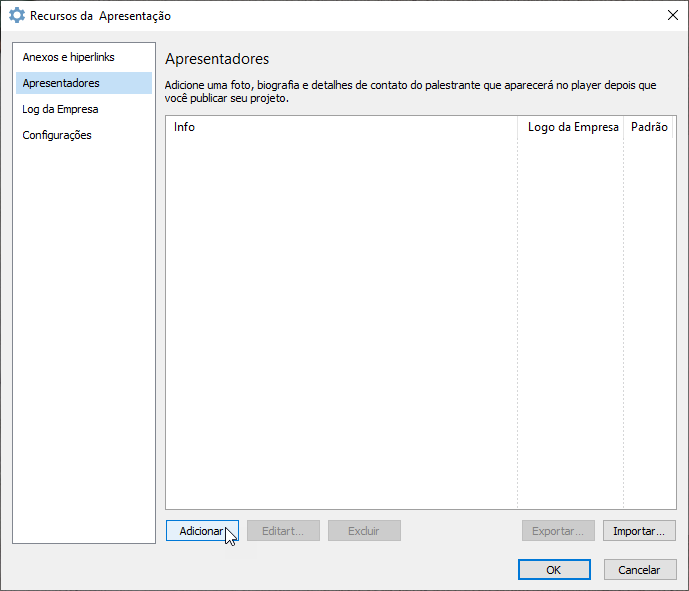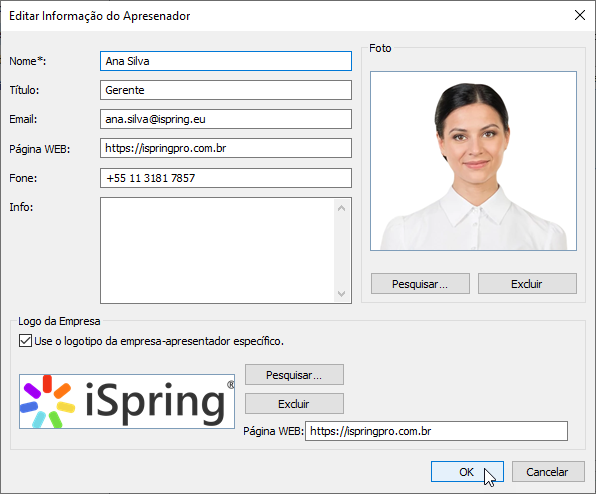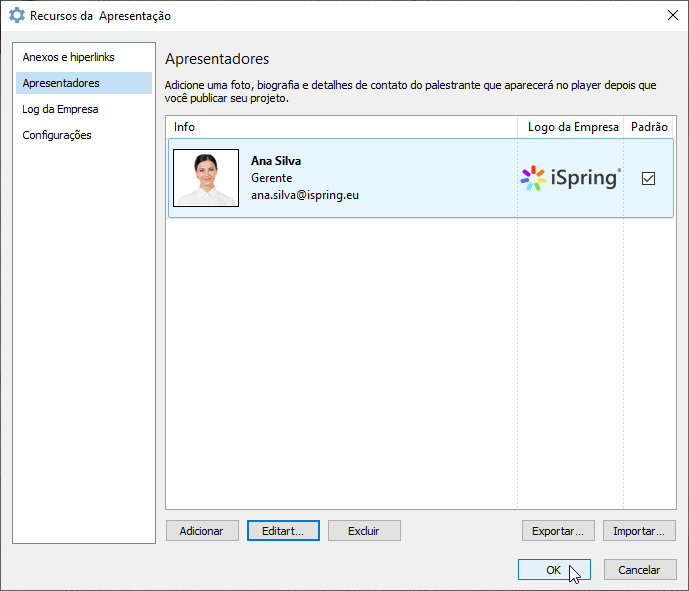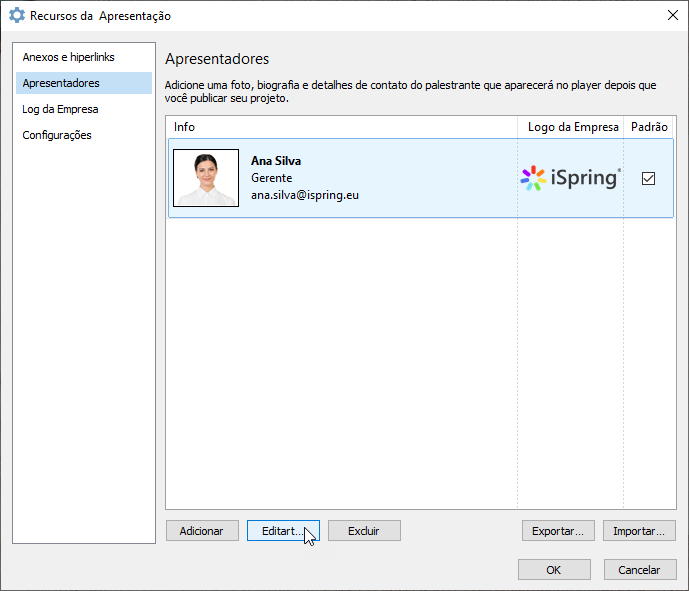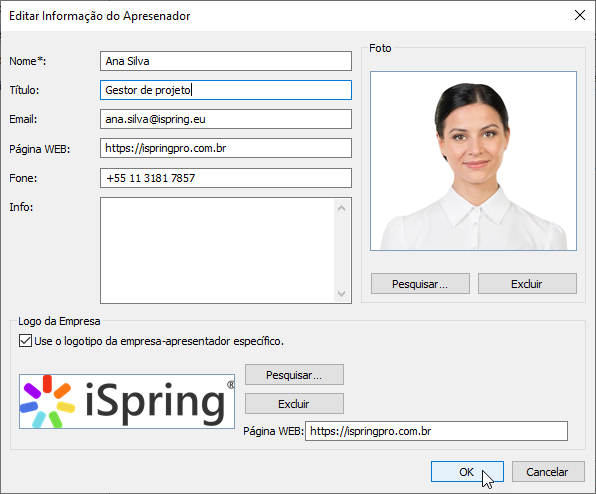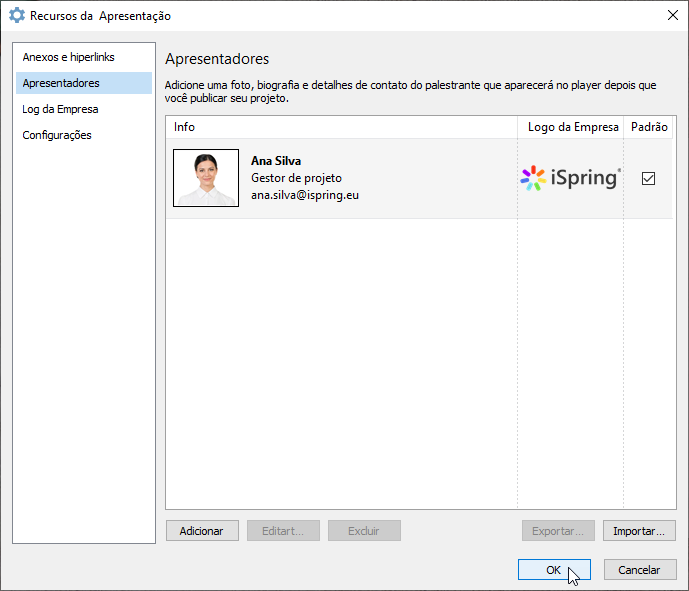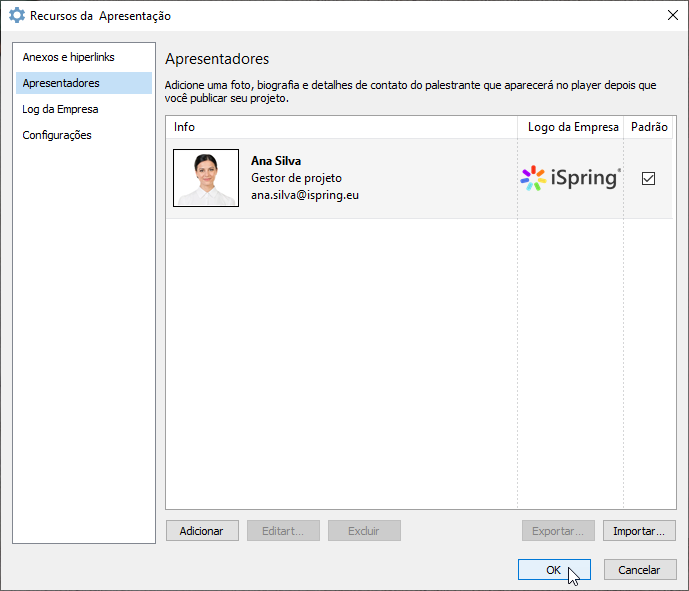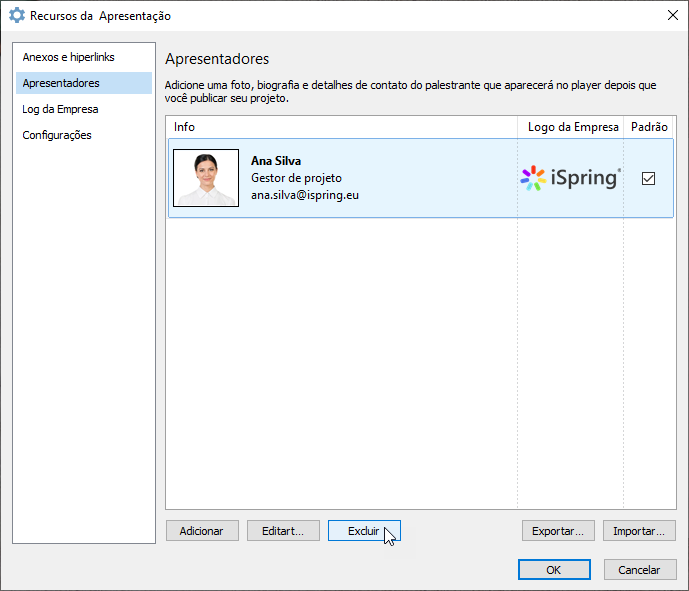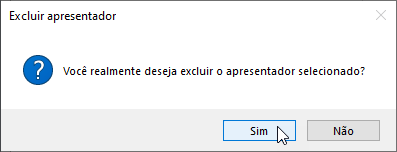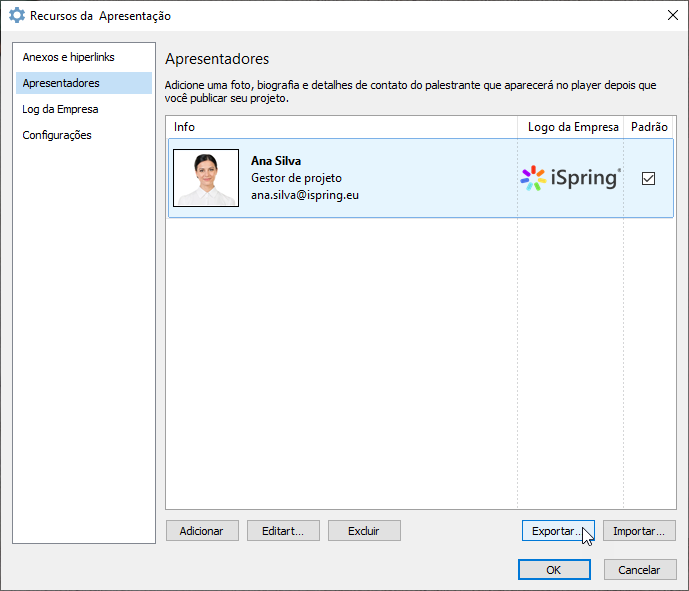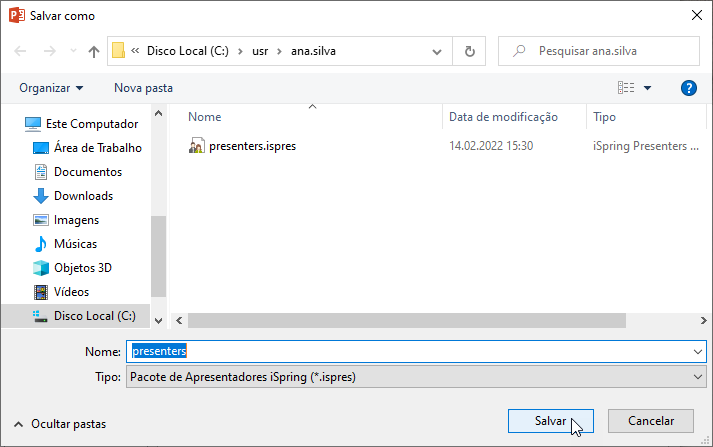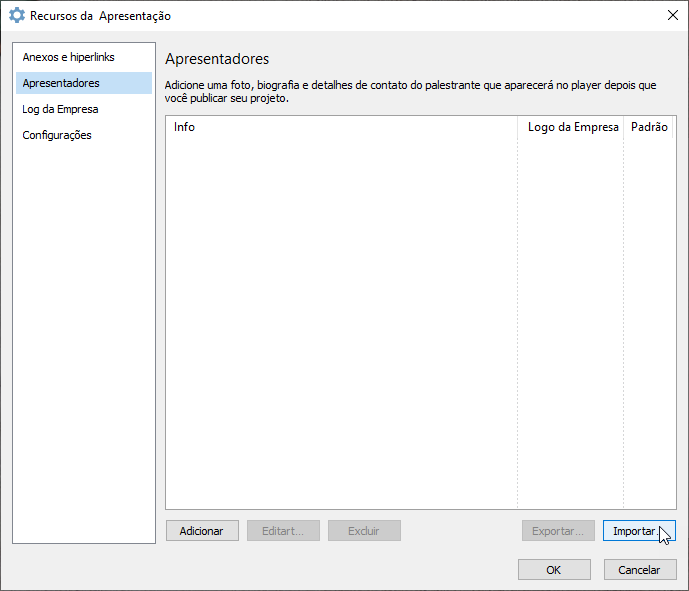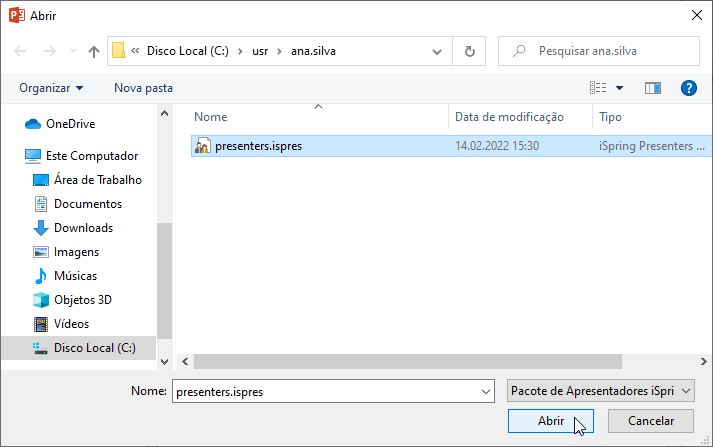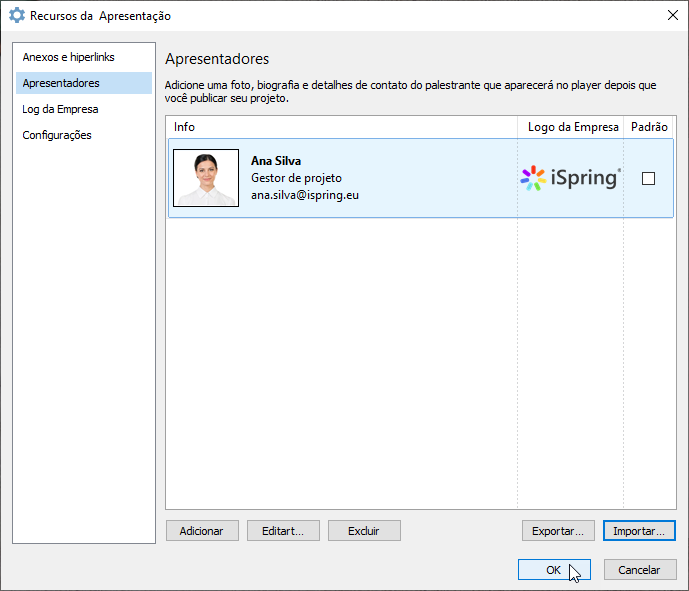...
- Clique no botão Recursos da apresentação na barra de ferramentas do iSpring Suite.
- Na janela Recursos da apresentação, selecione a guia Apresentadores e clique em Adicionar.
- Adicione as informações do apresentador e clique em OK.
- O apresentador foi adicionado à lista. Selecione um apresentador desta lista para o curso inteiro ou para um slide independente.
- Por fim, clique em OK na janela Recursos da apresentação.
...
- Clique no botão Recursos da apresentação na barra de ferramentas do iSpring Suite.
- Na janela Recursos da apresentação, selecione a guia Apresentadores. Escolha um apresentador e clique em Editar.
- Na janela Editar informação do apresentador, altere as informações do apresentador e clique em OK.
- Por fim, clique em OK na janela Recursos da apresentação.
...
- Clique no botão Recursos da apresentação na barra de ferramentas do iSpring Suite.
- Na janela Recursos de apresentação, selecione a guia Apresentadores. Escolha um apresentador e marque a caixa de seleção na coluna Padrão.
- Por fim, clique em Ok.
- O apresentador padrão será exibido para todos os slides de apresentação adicionados posteriormente. Aprenda a atribuir diferentes apresentadores a slides no artigo Atribuindo Apresentadores aos Slides.
...
- Clique no botão Recursos da apresentação na barra de ferramentas do iSpring Suite.
- Na janela Recursos da apresentação, selecione a guia Apresentadores. Escolha um apresentador e clique em Excluir. Você pode selecionar vários apresentadores pressionando a tecla CTRL ou SHIFT.
- Na janela exibida, confirme sua escolha e clique em Sim.
O apresentador foi excluído.
...
- Clique no botão Recursos da apresentação na barra de ferramentas do iSpring Suite.
- Na janela Recursos da apresentação, selecione a guia Apresentadores. Escolha um apresentador e clique em Exportar. Você pode selecionar vários apresentadores pressionando a tecla CTRL ou SHIFT.
- Salve o arquivo com a extensão .ispres no seu computador.
...
- Clique no botão Recursos da apresentação na barra de ferramentas do iSpring Suite.
- Na janela Recursos de apresentação, selecione a guia Apresentadores. Escolha um apresentador e clique em Importar.
- Selecione um arquivo com a extensão .ispres no seu computador e clique em Abrir.
As informações sobre os apresentadores são importadas do arquivo. Clique em OK para salvar as alterações.
Info As informações sobre os apresentadores são armazenadas na apresentação e estarão disponíveis se você transferir a apresentação para outro PC ou enviá-la por e-mail.